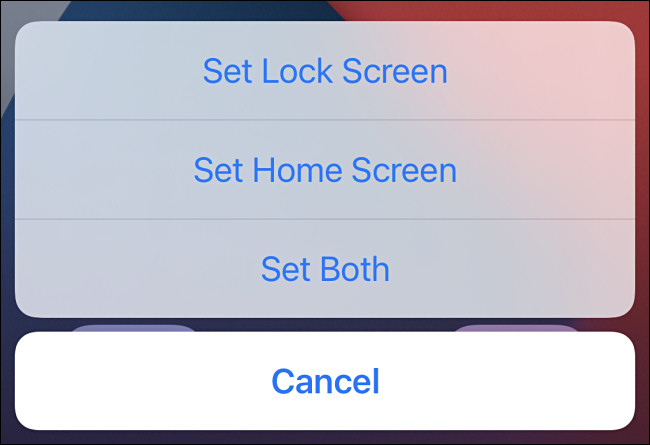إذا كنت ترغب في تغيير خلفية iPhone أو iPad عند التبديل بين الوضع الفاتح والداكن ، فيمكنك استخدام خلفيات خاصة تقدمها Apple والتي تتضمن كلاً من الإصدارات الفاتحة والداكنة. إليك كيفية إعداده.
أولاً ، افتح تطبيق "الإعدادات" على جهاز iPhone أو iPad.
في الإعدادات ، انقر على "الخلفية".
في إعدادات الخلفية ، انقر على "اختيار خلفية جديدة".
في شاشة "اختيار" ، حدد فئة "الصور الثابتة" في أعلى الصفحة.
في فئة "الصور الثابتة" ، حدد خلفية تتضمن أيقونة الوضع الداكن ، والتي تبدو مثل عدة دوائر متحدة المركز بنصفين مقطوعين منها.
ستتغير الخلفيات ذات رمز الوضع الداكن والخفيف تلقائيًا بين الإصدارات الداكنة والفاتحة عند تنشيط الوضع الداكن أو وضع الإضاءة.
في الشاشة التالية ، انقر على "تعيين" ، ثم حدد ما إذا كنت تريد رؤية الخلفية على شاشة القفل أو الشاشة الرئيسية أو كليهما.
بعد ذلك ، أغلق الإعدادات وانتقل من الوضع الفاتح إلى الوضع المظلم (أو العكس) عن طريق فتح مركز التحكم ، والضغط باستمرار على شريط تمرير السطوع ، والنقر على زر الوضع الداكن أو الفاتح. بعد التبديل ، ستلاحظ أن الخلفية التي قمت بتعيينها تتغير تلقائيًا لتتطابق. رائع جدا!